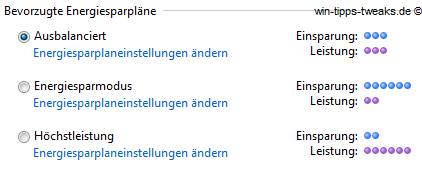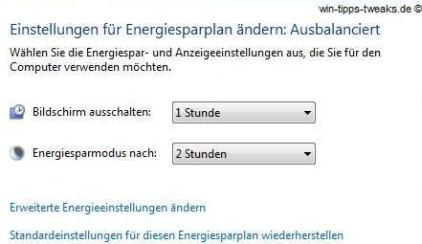Pour un excellent mixage pop de vos pistes il est primordial de bien éteindre via le menu démarrer est un peu lourd.
Trois clics sont nécessaires pour arrêter Vista et le bouton d'arrêt directement accessible dans le menu démarrer met l'ordinateur en mode économie d'énergie.
Mais que se passe-t-il si je préfère avoir le bouton d'alimentation juste là et utiliser le mode d'économie d'énergie dans la liste des options ?
Cela peut être modifié assez facilement avec les outils intégrés de Windows.
Dans le panneau de commande, le bouton d'arrêt peut être utilisé avec les fonctions fermeture, Économiser l'énergie ainsi que hibernation être occupé.
Pour ce faire, nous allons au panneau de commande et sélectionnons l'affectation correspondante du bouton dans le menu Démarrer dans les options d'économie d'énergie dans le profil d'économie d'énergie actif.
Comment créer un bouton d'arrêt dans le menu démarrer ?
Appelez le panneau de commande à l'aide de Démarrer> Panneau de configuration
Sélectionnez maintenant dans la vue standard du panneau de commande Système et maintenance

et là encore le Options d'alimentation.


Devrait être la vue classique du panneau de commande
être réglé cliquez directement sur options d'alimentation
La boîte de dialogue s'ouvre dans laquelle un plan d'économie d'énergie prédéfini et adapté peut être sélectionné, mais peut également être adapté individuellement.
Dans cet exemple est sous Plans d'économie d'énergie préférés la mode équilibré définir.
Cliquez maintenant ci-dessous équilibré au "Modifier les paramètres du plan d'alimentation ".
La fenêtre s'ouvrira « Modifier les paramètres du mode d'alimentation : équilibré ».
Nous laissons les options telles quelles et cliquons sur "Modifier les paramètres d'alimentation avancés".
Cliquez pour une vue agrandie
Sélectionnez maintenant dans les paramètres avancés Interrupteur d'alimentation et couvercle d'ordinateur portable et dans la sélection Interrupteur d'alimentation dans le menu de démarrage.
Ici, vous pouvez maintenant basculer entre les options État de repos,
Économiser de l'énergie ainsi que fermeture être choisi.
Dans ce cas, nous sélectionnons Arrêter et confirmons avec OK et ferme le encore ouvert![]() Fenêtre "Changer de plan d'alimentation"et à partir de maintenant le bouton est dans le menu démarrer avec la fonction fermeture belegt.
Fenêtre "Changer de plan d'alimentation"et à partir de maintenant le bouton est dans le menu démarrer avec la fonction fermeture belegt.
Voir aussi l'astuce : Désactiver l'hibernation de Vista et échanger le logo
| Transparence: | Cet article peut contenir des liens d'affiliation. Ceux-ci mènent directement au fournisseur. Si un achat est effectué par ce biais, nous recevons une commission. Il n'y a aucun frais supplémentaire pour vous ! Ces liens nous aident à refinancer le fonctionnement de win-tipps-tweaks.de. |
Cette astuce vient de www.win-tipps-tweaks.de
© Droits d'auteur Michael Hille
avertissement:
L'utilisation incorrecte de l'Éditeur du Registre ou de ses astuces peut entraîner de graves problèmes de système pouvant vous obliger à réinstaller votre système d'exploitation. La falsification des fichiers du registre et l'utilisation des astuces sont à vos risques et périls.